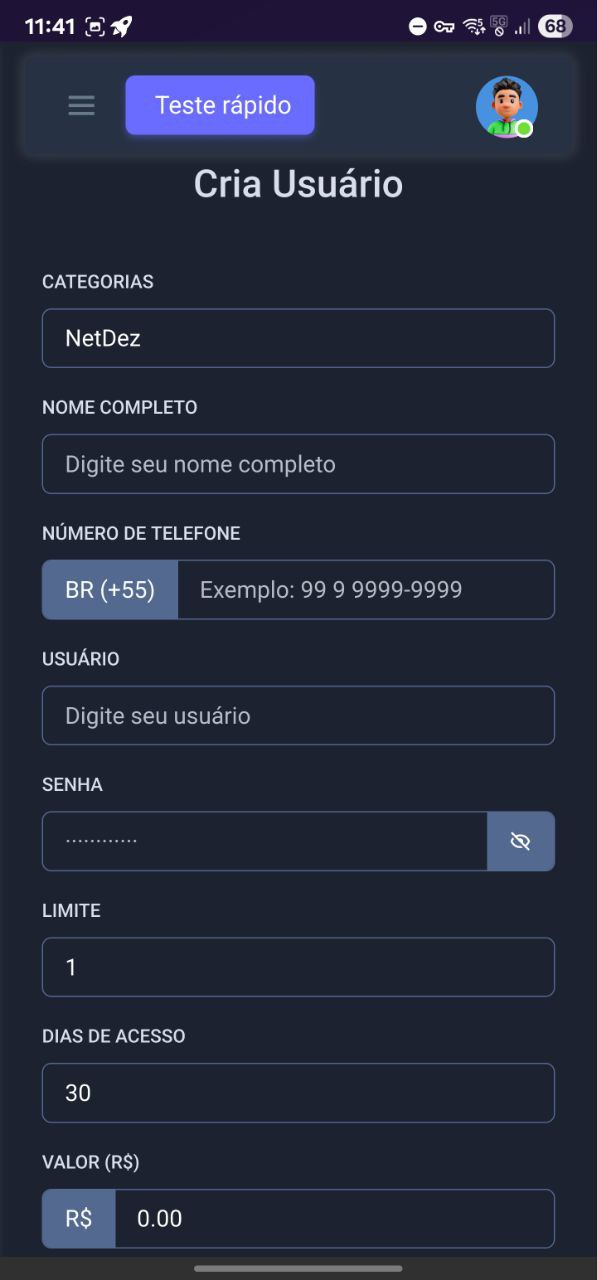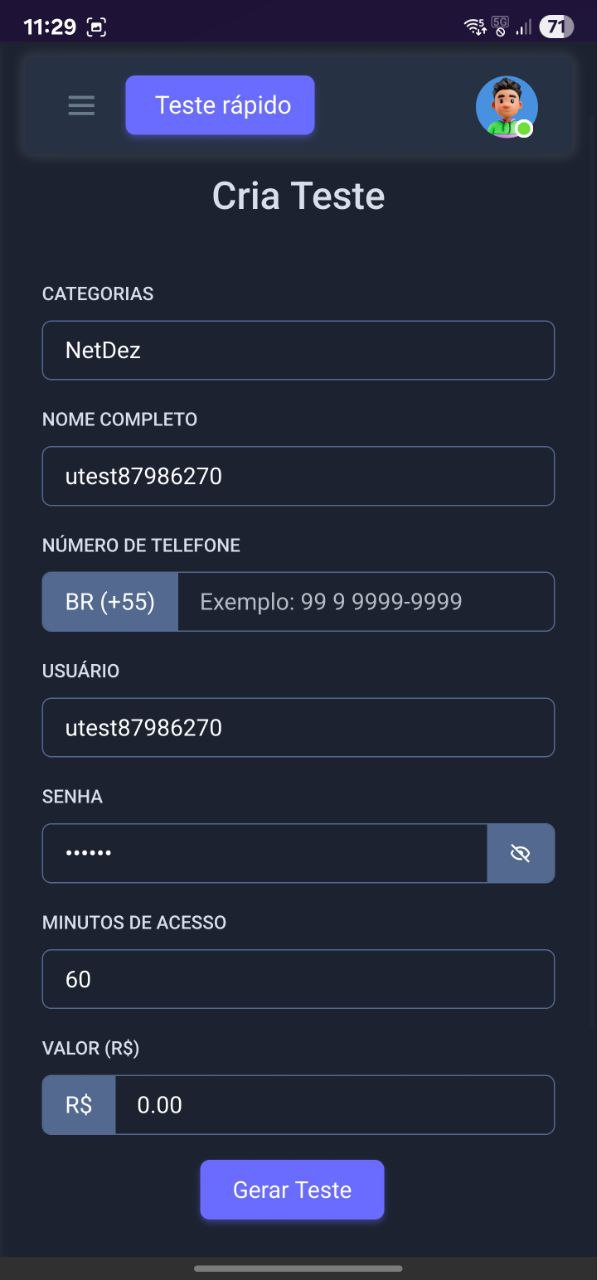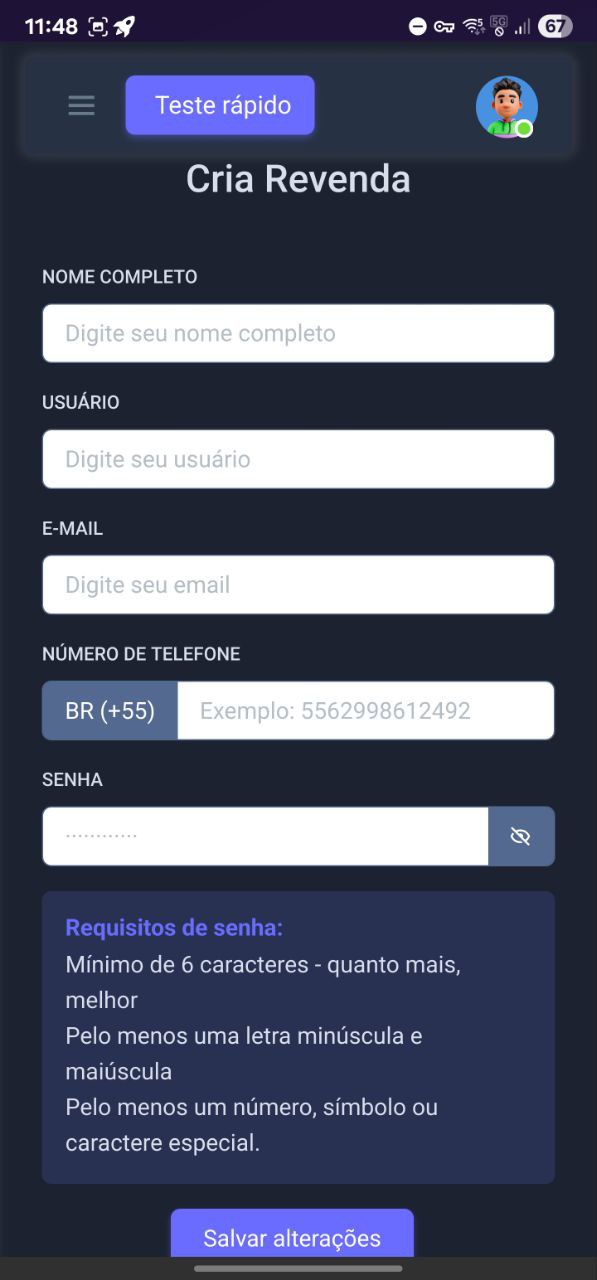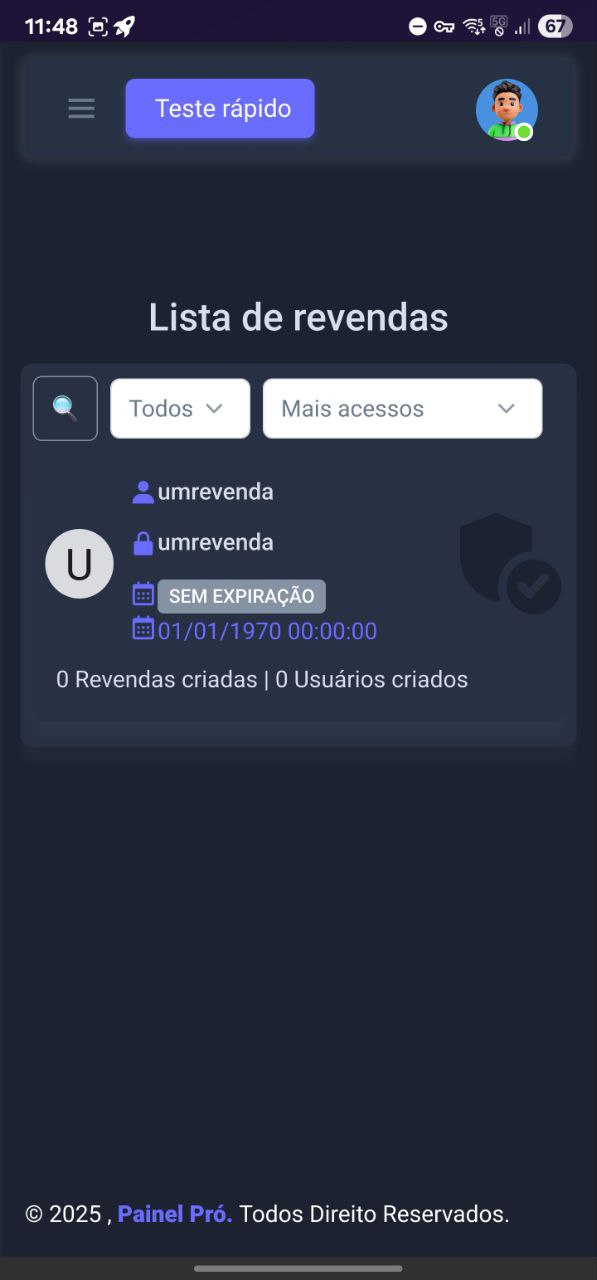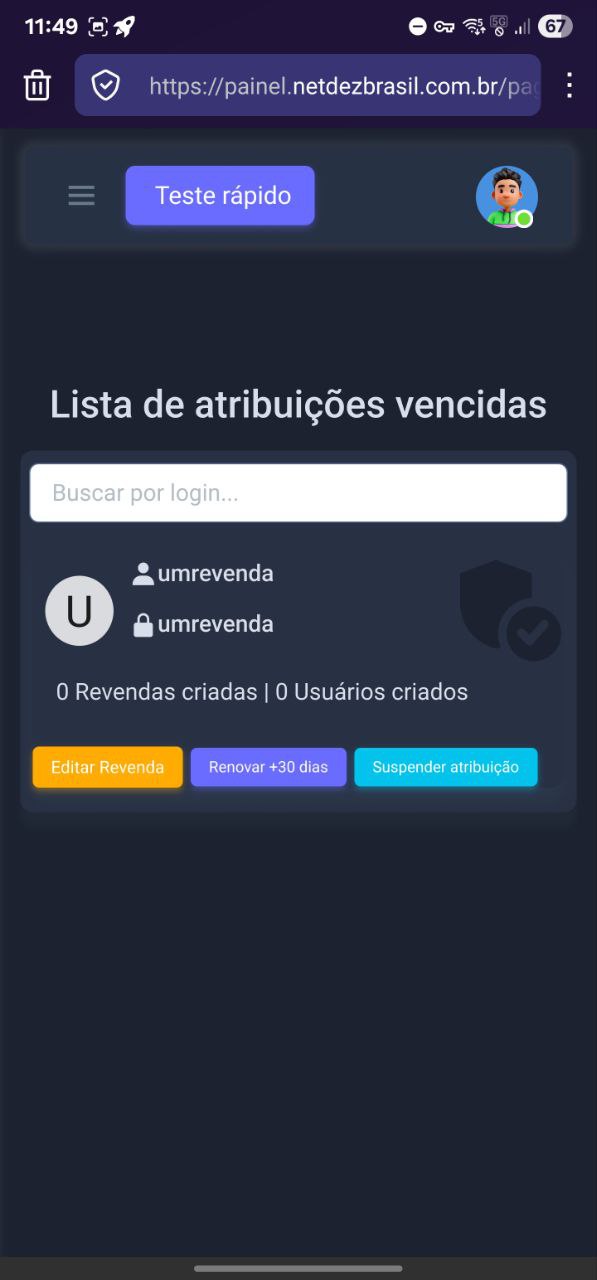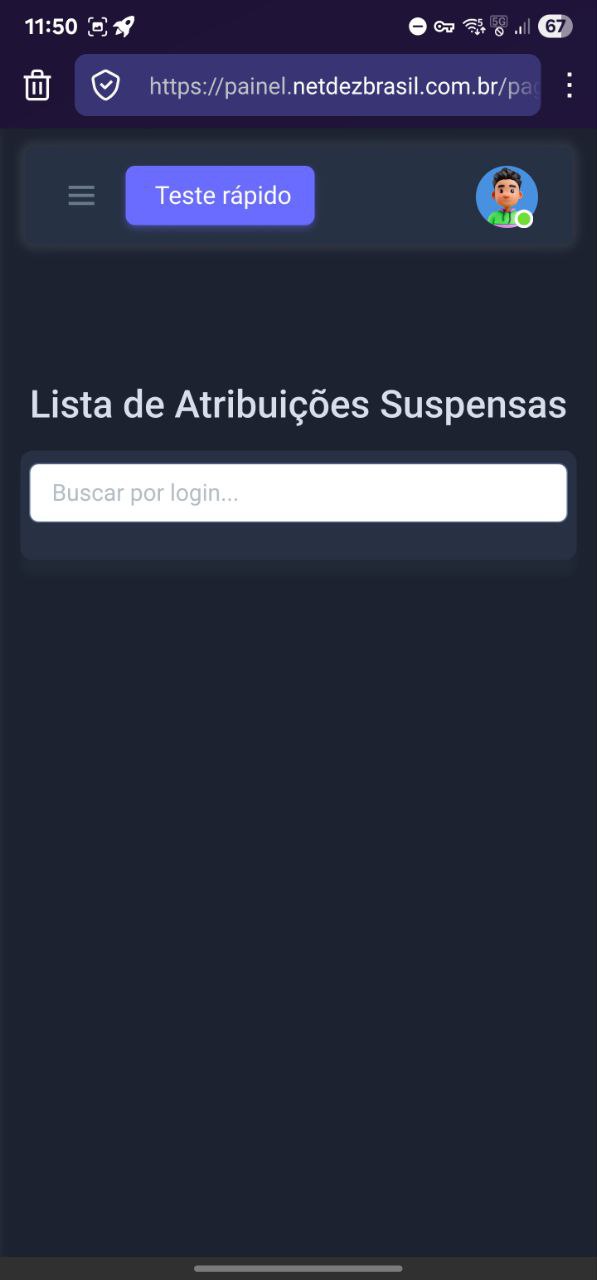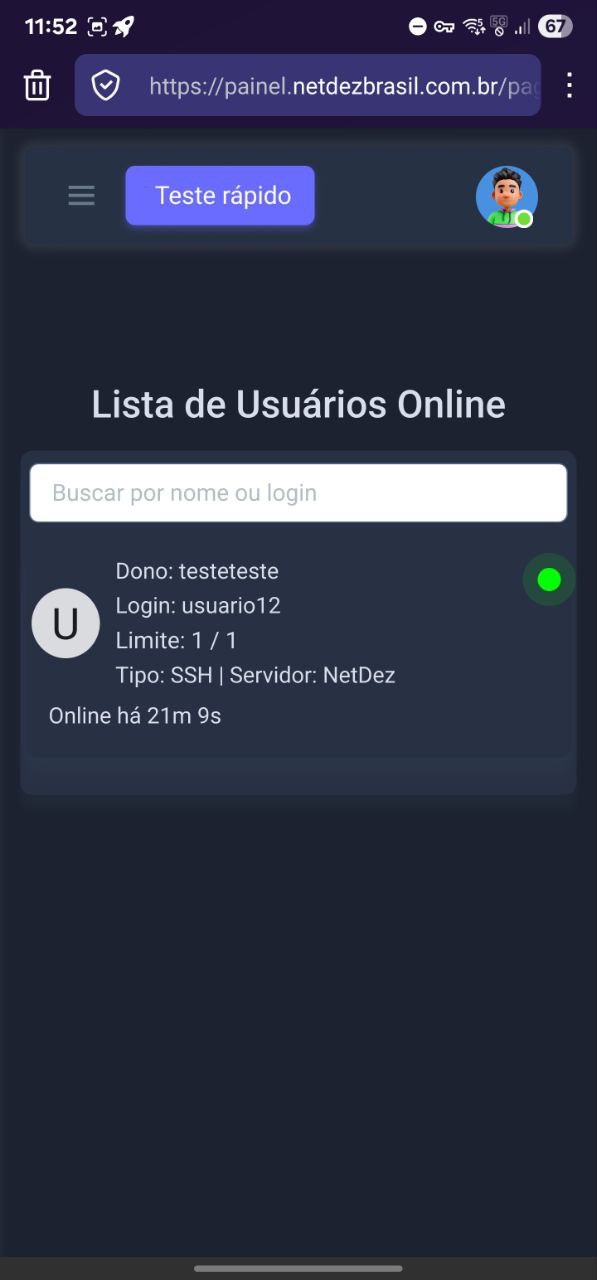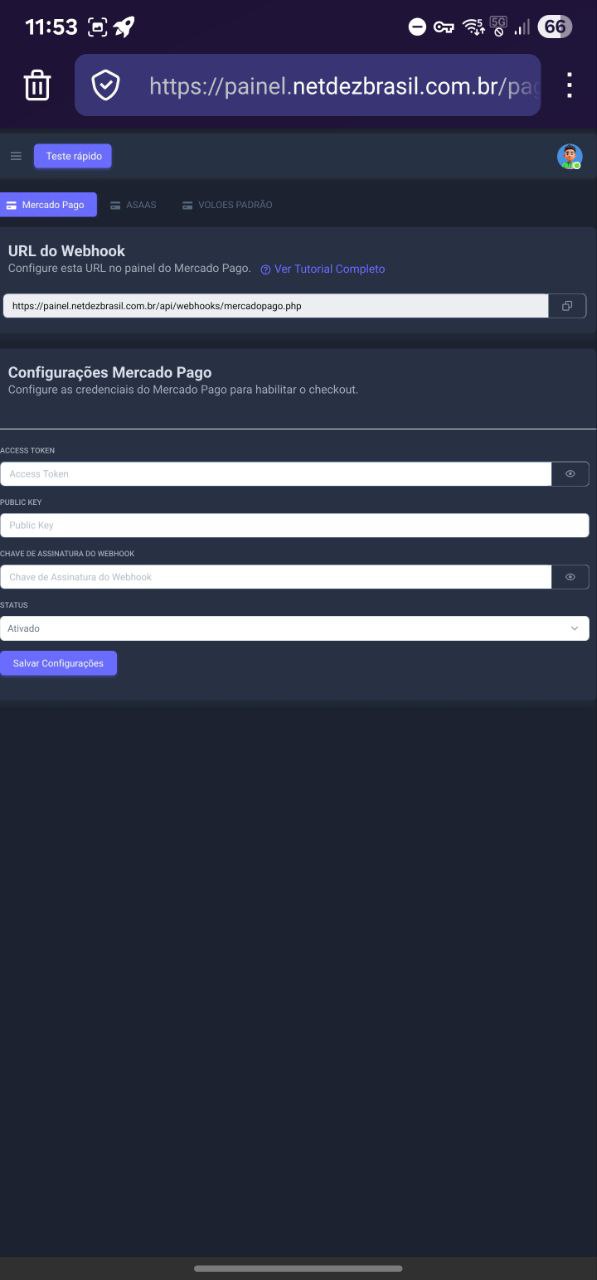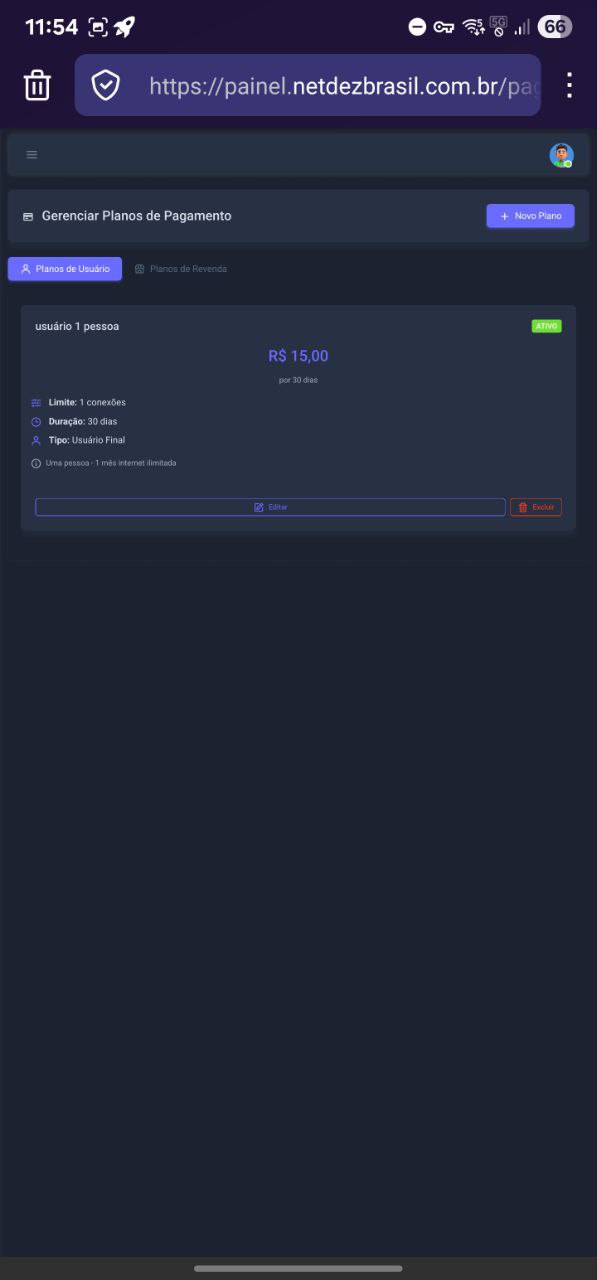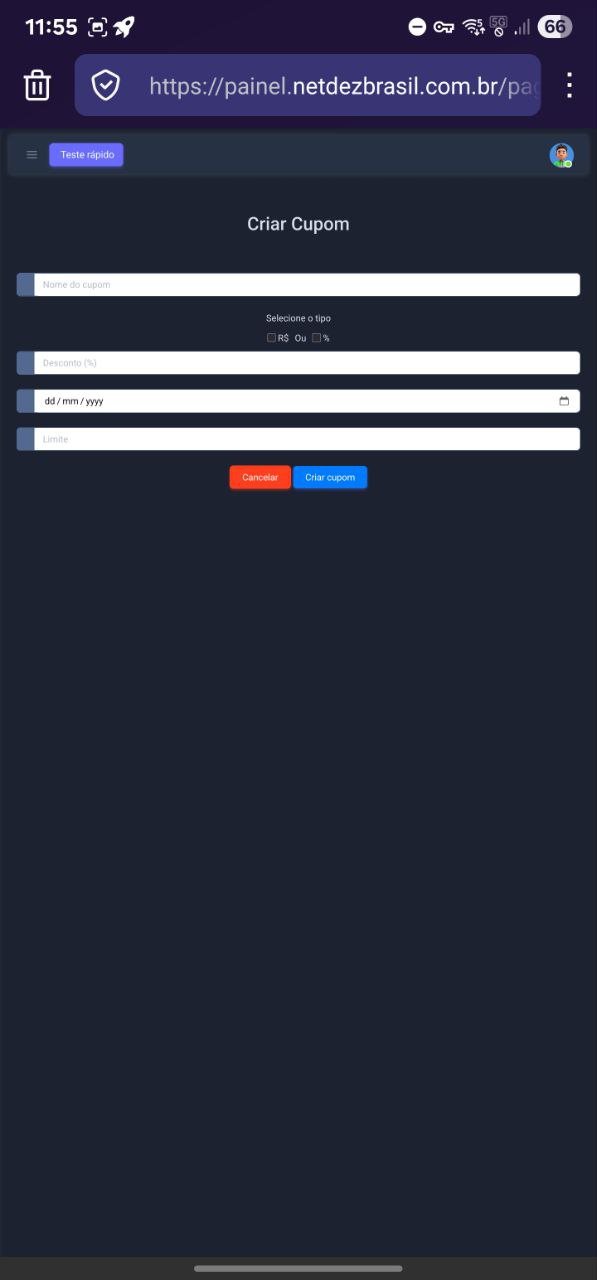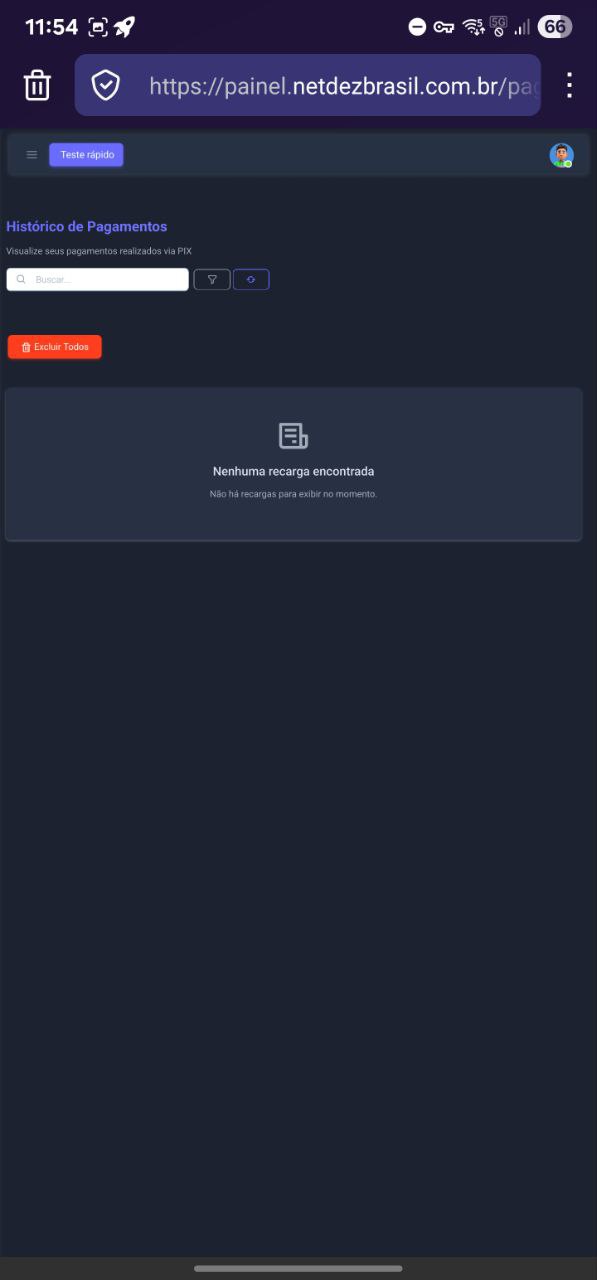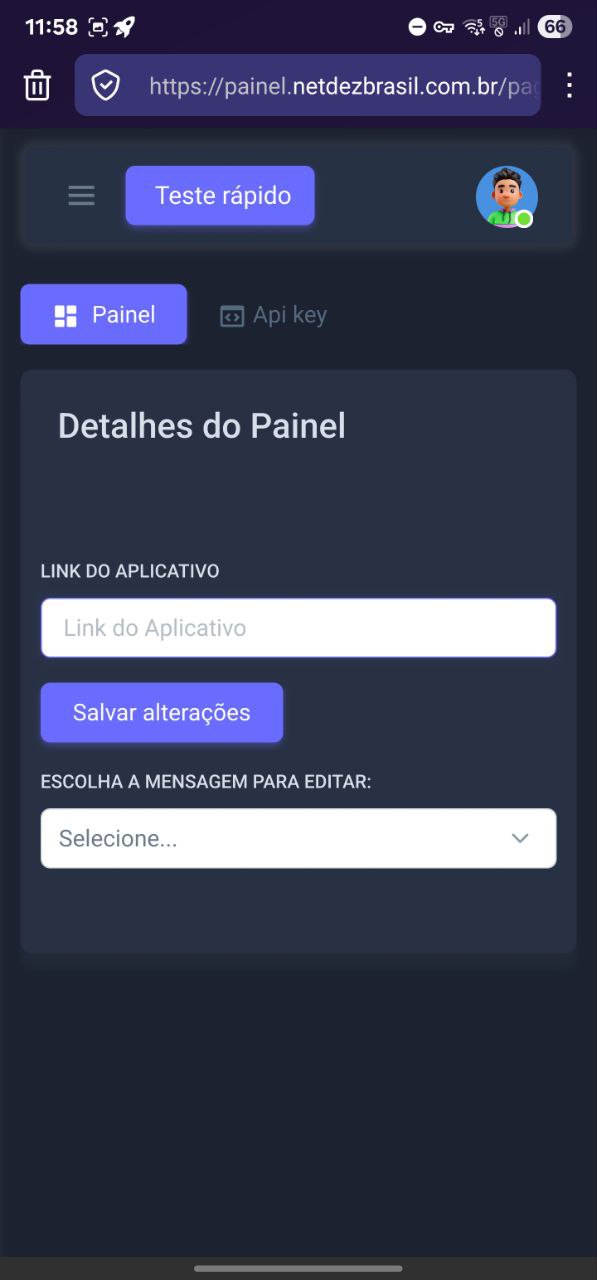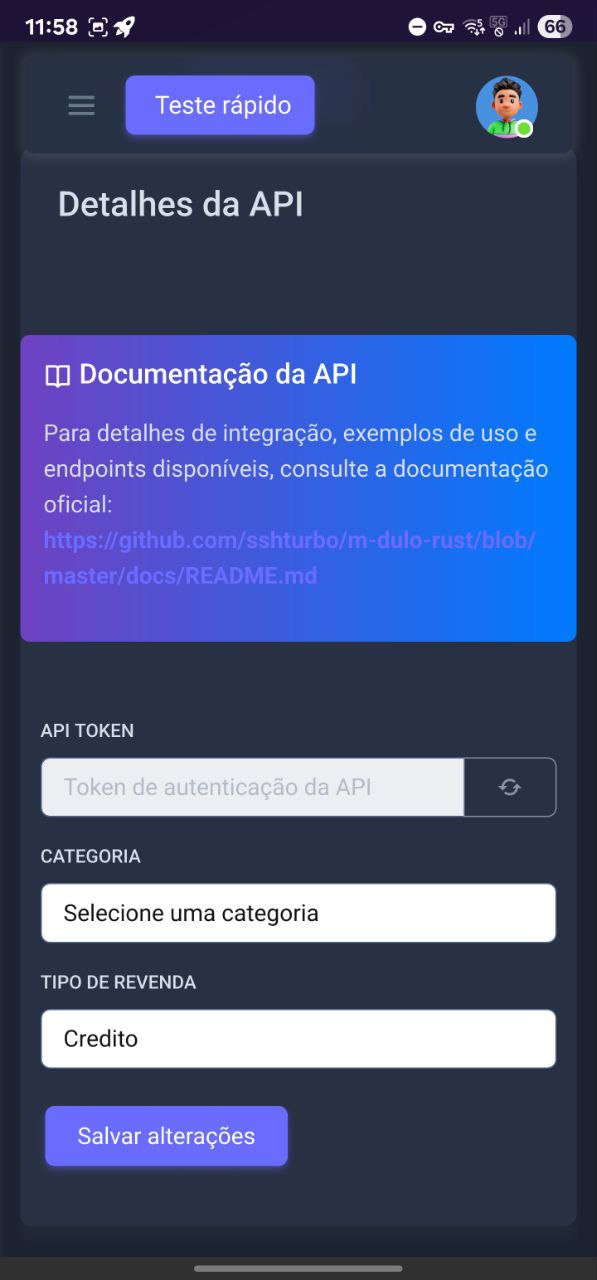1. Estatísticas Principais
-
Usuários--
-
Revendedores--
-
Online--
2. Estatísticas de Pagamentos
A saúde do seu caixa. Monitore de forma rápida os pagamentos Aprovados, Pendentes e Cancelados.
3. Servidores
Acompanhe o limite de uso do seu plano e, mais importante, os DIAS RESTANTES para garantir que seu serviço nunca seja interrompido.
4. Gerenciar Links de Teste
Sua ferramenta de vendas rápidas. Um link de teste sempre visível e pronto para ser copiado e enviado a um cliente em potencial.